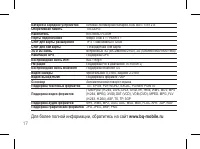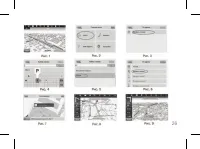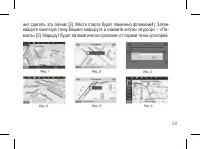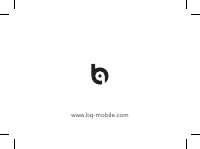Планшеты BQ BQ-7053G - инструкция пользователя по применению, эксплуатации и установке на русском языке. Мы надеемся, она поможет вам решить возникшие у вас вопросы при эксплуатации техники.
Если остались вопросы, задайте их в комментариях после инструкции.
"Загружаем инструкцию", означает, что нужно подождать пока файл загрузится и можно будет его читать онлайн. Некоторые инструкции очень большие и время их появления зависит от вашей скорости интернета.
Загружаем инструкцию
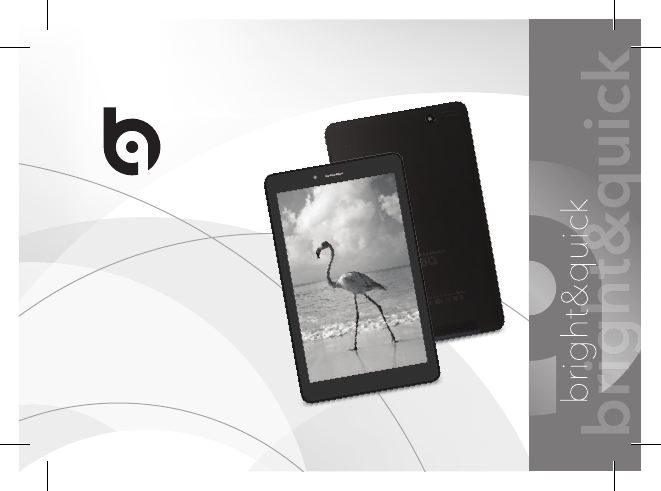
РУКОВОДСТВО
ПОЛЬЗОВАТЕЛЯ
BQ–7053G
BQ
www.bq-mobile.ru
Содержание
- 4 Использование сенсорного экрана; • Однократное нажатие:; Стартовая страница
- 5 Закладки
- 6 уровень заряда аккумулятора.; Экранная клавиатура
- 7 Wi-i – Адаптер беспроводной сети; ния потери данных с Вашего планшета.; Безопасность на транспорте
- 8 Помехи; это отразится на производительности и качестве работы планшета.; Влагозащищенность; ным случаем и не подлежат ремонту или замене по гарантии.; Безопасность от детей
- 9 ные сервисные центры.; Установка SIM карт; разъема вытолкнет ее наружу.; Первое включение
- 10 не влияет на его работоспособность или производительность.; Установка карты памяти MicroSD
- 11 в верхнем правом углу и выберите режим «В полете».; Подключение через порт USB; операции с файлами стоит проводить как с обычным жестким диском.; Touch screen
- 12 Меры предосторожности; • Используйте защитную пленку для экрана планшета.; Блокировка, разблокировка SIM карты; шим оператором вместе с SIM картой (для планшетов с GSM модулем). Для; Ввод ПИН кода
- 14 Восстановление и сброс.; При выполнении сброса настроек будут удалены все файлы.; Частые вопросы; Не могу включить планшет.
- 16 чивую и качественную связь.; Абонент вас не слышит.; • Кратковременные паузы в разговоре.; Технические характеристики
- 17 Для более полной информации, обратитесь на сайт
- 18 ния в виде трека и многое другое.
- 19 Интерфейс программы; Нажатие на эту кнопку открывает меню работы со звуком.
- 24 подробной информацией обратитесь к производителю.
- 25 Автороутинг; Маршрут до объекта из поиска.; симуляцию маршрута в меню, выпадающем при нажатии на знак маневра.
- 27 Маршрут до выбранной точки на карте.; «Курсор», а затем – «Поехать» в появившейся панели кнопок [2]. Маршрут; Маршрут от одной точки до другой.
- 29 Дополнительно; В случае, если модель Вашего навигатора обладает встроенным GPRS-